
Di recente mi è capitato di dover installare il .NET Framework 3.5 in un PC con Windows 10 con la procedura mostrata di seguito
Cliccare su Programmi e funzionalità
Cliccare su Attivazione e Disattivazione delle funzionalità di Windows (Windows Features) come mostrato nell’immagine sovrastante
Selezionare la voce mostrata nella figura sovrastante e cliccare OK
Dopo questo passaggio, l’intero pacchetto verrà scaricato da internet e verrà installata la funzionalità di .NET Framework 3.5 sul PC
Selezionare “obbligatoriamente” per procedere la voce Scarica file da Windows Update
Dopo alcuni secondi ho ricevuto il messaggio di errore mostrato nella figura sovrastante.
Impossibile completare le modifiche richieste.
Impossibile trovare i file necessari per completare le modifiche richieste. Verificare la connessione a internet e riprovare. Codice di errore 0x800F081F
RISOLUZIONE
Cercando un po in internet ho capito che oltre ad essere un problema di connessione internet (magari colpa del Proxy) l’errore potrebbe essere dovuto anche ad alcuni aggiornamenti rilasciati da Microsoft.
Per poter installare il .Net Framewrok 3.5 senza preoccuparsi della conessione a internet piuttosto che degli update Microsoft seguire gli step elencati di seguito:
NOTA BENE: Per risolvere il problema esposto precedentemente avete bisogno del solo CD o della ISO di Windows 10 e precisamente della cartella sxs contenuta nel CD
Aprire una finestra di DOS con diritti amministrativi e lanciare il seguente comando per installare il .NET Framework 3.5 offline e quindi senza l’utilizzo della connessione internet.
|
0 |
Dism.exe /online /enable-feature /featurename:NetFX3 /All /Source:D:\sources\sxs /LimitAccess |
NOTA BENE: modificare la lettera del CD se diversa da D:\ come nel mio caso
Attendere quale minuto fino al completamento dell’installazione
Se è tutto corretto dovremmo vedere una schermata come quella sovrastante
Chiudere quindi la finestra DOS
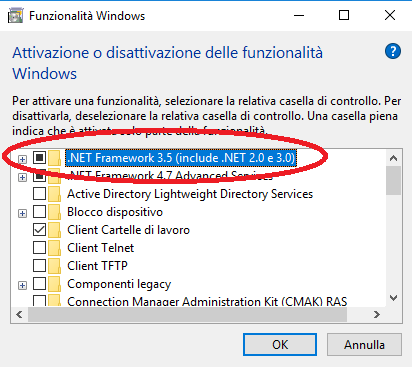
Se adesso verifichiamo nelle funzionalità di Windows possiamo notare che il .Net Framewrok è installato.

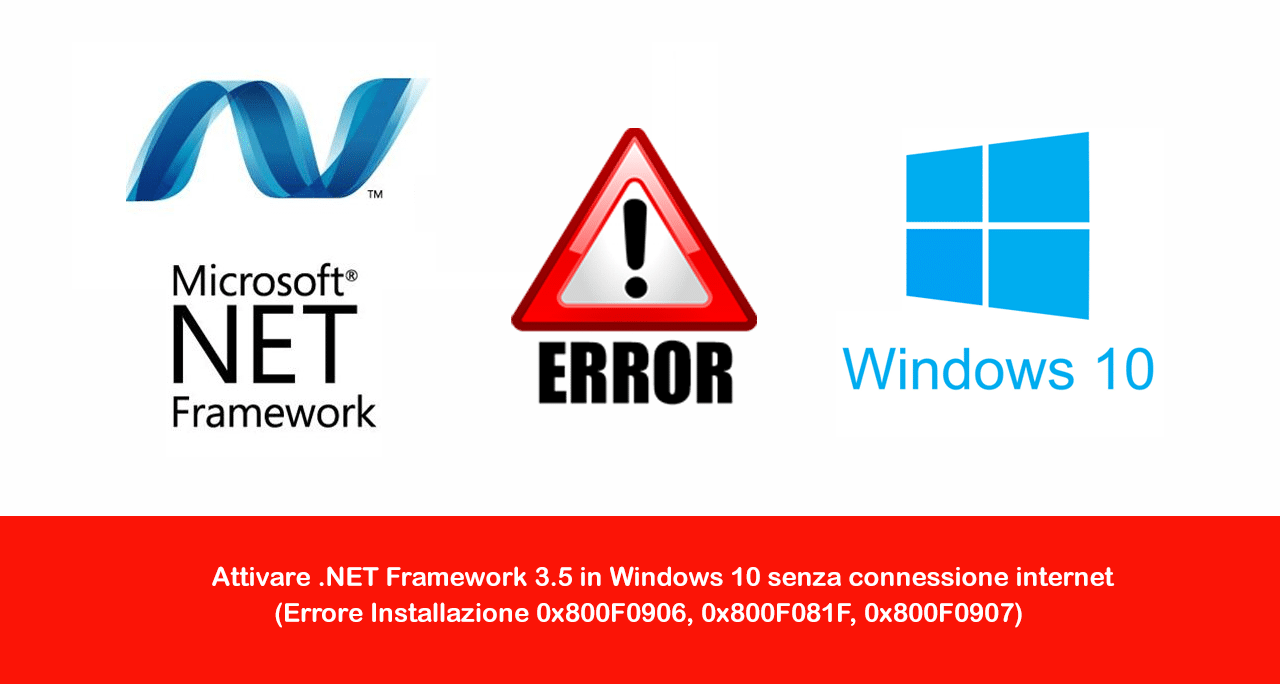
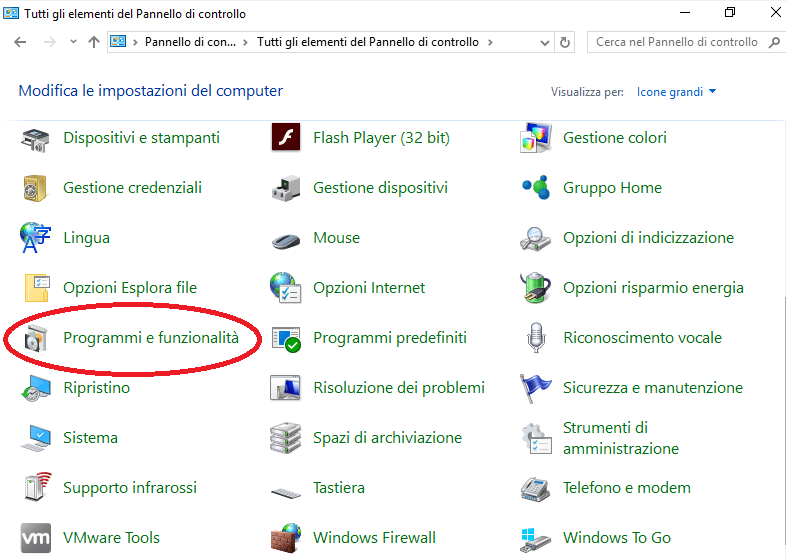
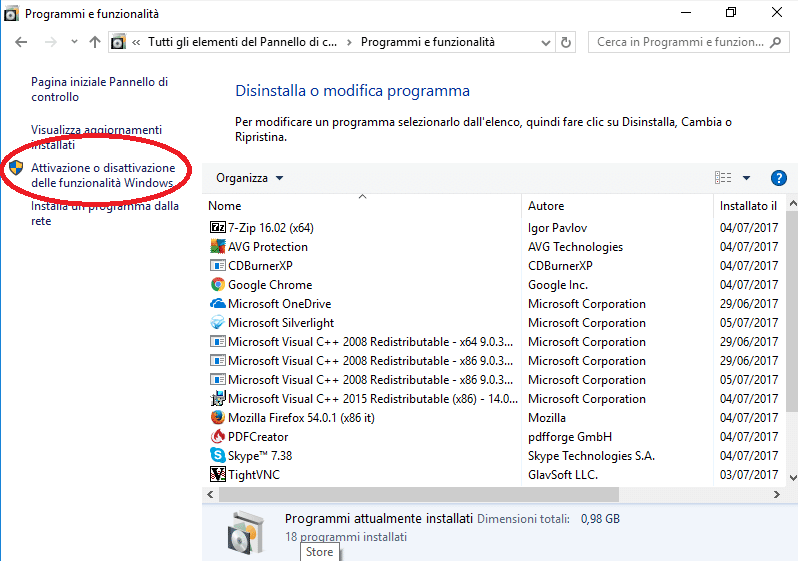
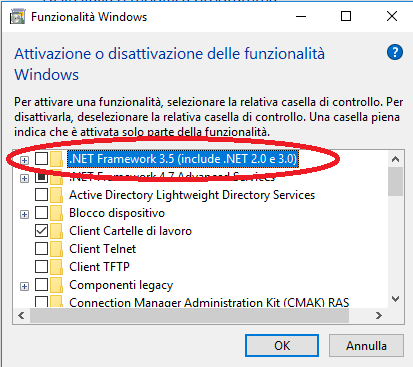
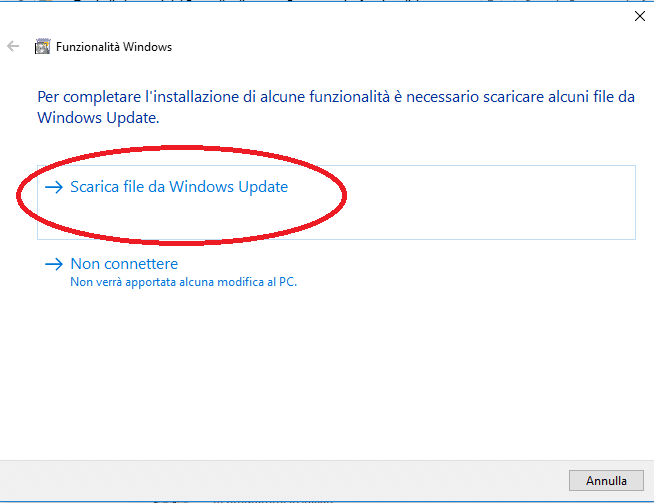
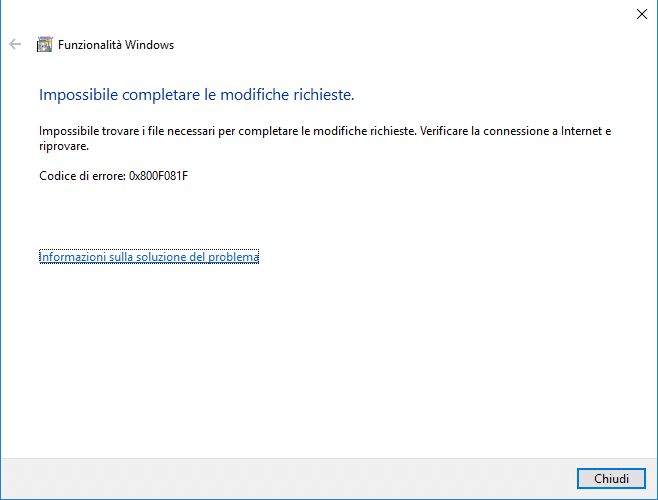

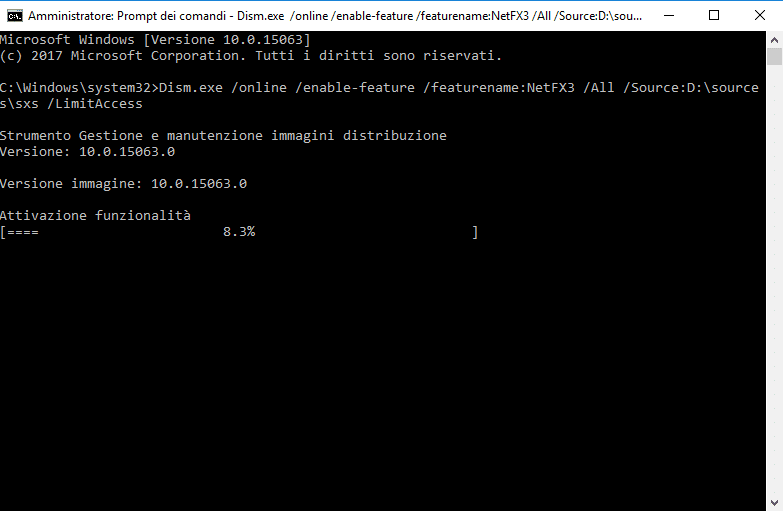
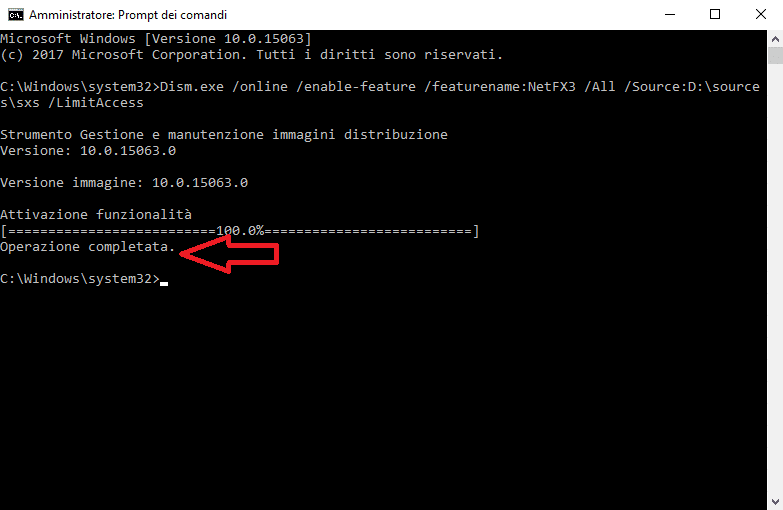






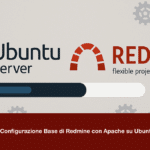
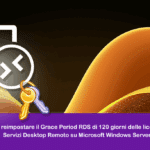

























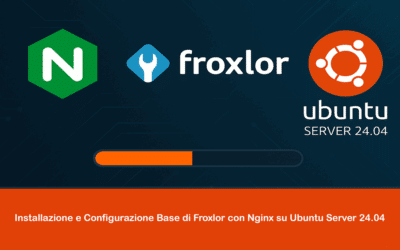
Grazie mille risolto un problema molto fastidioso!!!
Basta copiare sul PC la cartella i386 scaricabile anche da internet.
Come si può fare in assenza del dxd ?
Utilissimo, grazie mille!
Grazie Mille mi è stato utilissimo.
Che Zio ti benedica 🙂
ok!
La soluzione da te proposta è l’unica che funziona!!!
Grazie mille.
Grazie 1000.
Ha funzionato perfettamente. Il sito della Microsoft ha dato soluzioni poco chiare. Le tue spiegazioni sono andate alla grande.
Perfetto mi fa piacere!!!!
Ciao,
grazie mille ha funzionato alla grande anche sull’ultima build di Win’10. 😉
Nei log di Windows vedi un errore più esplicito?
Pippo
Alla fine dell’installazione da “errore 50” la funzionalità non è stata attivata
Purtroppo a volte succede…
Grazie! E’ assurdo che per una minima stupidaggine di windows update uno non riesca ad attivare NET 3.5